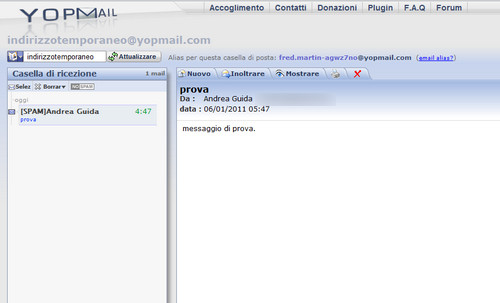Avete deciso di registrarvi a un nuovo forum ma non volete usare il vostro indirizzo di posta elettronica reale per preservare la privacy? Vorreste tanto approfittare di un’offerta promozionale scovata in Rete ma non volete correre il rischio di vedere la vostra casella e-mail inondata dallo spam? Createvi un indirizzo di posta temporaneo da usare per qualsiasi evenienza!
Gli indirizzi e-mail temporanei sono degli indirizzi di posta elettronica a tempo limitato (i cui messaggi si cancellano dopo un tot di tempo) per nulla collegati a quelli reali di Gmail, Hotmail, ecc. che non hanno bisogno di registrazioni per essere utilizzati e funzionano direttamente dal browser. Se vi va, oggi vi illustreremo come crearne uno con Yopmail.
Yopmail è un servizio di posta elettronica “usa e getta” completamente in italiano che si distingue dagli altri servizi simili per essere accettato da quasi tutti i siti Internet (nonostante alcuni abbiano dei filtri appositi per evitare le iscrizioni fatte con e-mail temporanee) e per consentire l’inoltro e la stampa dei messaggi ricevuti. Ecco come funziona in dettaglio.
Come detto, Yopmail non richiede registrazioni e non ha restrizioni particolari. Per iniziare ad utilizzarlo e accedere alla propria casella di posta temporanea basta quindi collegarsi alla pagina principale del servizio, digitare l’indirizzo fittizio che si vuole generare nel campo di testo collocato in alto a sinistra e cliccare sul pulsante Controllare la posta.
L’indirizzo generato, ossia quello che dovrete usare per iscrivervi a siti e forum o per condividere in altro modo in pubblico, sarà composto in questo modo: [nomedigitato]@yopmail.com.
Dopo aver cliccato su “Controllare la posta”, si aprirà un client di posta online in cui sarà possibile visualizzare e gestire tutti i messaggi ricevuti sull’account temporaneo. Per controllare se ci sono nuove e-mail, basta cliccare sul pulsante Attualizzare che si trova in alto a sinistra.
Tutti i messaggi ricevuti vengono cancellati a 8 giorni dalla ricezione oppure possono essere eliminati singolarmente cliccando sull’icona a forma di “X” presente nella toolbar del servizio.
Semplice, non trovate?